Как мне зарегистрироваться в одноклассниках: Как зарегистрироваться на ОK.RU? Регистрация в Одноклассниках
что это такое и как зарегистрироваться


Миллионы людей в мире пользуются социальными сетями и не представляют жизни без них. Сегодня мы можем не только знакомиться и общаться посредством соц. сетей, но и узнавать актуальные новости, обучаться, слушать музыку, смотреть фильмы, играть в разнообразные игры и многое другое.
Они в буквальном смысле вошли в нашу жизнь и полностью охватили ее. Одной из популярных на сегодняшний день социальных сетей является Одноклассники.
Что это такое и зачем нужно
Одноклассники – российская социальная сеть, созданная в 2006 году. Пользователи сайта – жители Российской Федерации и население стран ближнего зарубежья. По количеству просмотров видео контента Odnoklassniki стоят на первом месте, по сравнению с другими площадками.
Зарегистрировавшись на официальном сайте, пользователь создает свою индивидуальную страницу, а также получает возможность пользоваться сервисами и функциями сайта: общение с другими зарегистрированными пользователями в онлайн чате, просмотр актуальных видео, прослушивание музыки, использование приложений и игр.
Посетители могут видеть материалы и фото, которые размещают другие пользователи, а также проявлять эмоции, ставить «Классы» и отметки на понравившиеся посты и фото, дарить подарки.
История создания кратко
Проект, под названием Одноклассники, был запущен в 2006 году, Попковым Альбертом Михайловичем, российским веб-разработчиком. Серьезных планов по поводу сайта не намечалось, но, поскольку количество зарегистрированных пользователей сразу начало стремительно расти, было принято решение о регистрации отдельного юридического лица.
В 2007 году количество аудитории выросло до 4 миллионов человек, однако, после введения платной регистрации в 2008 году сеть стала терять позиции. В 2010 году разработчики сделали его вновь бесплатным, что помогло вернуть былую популярность.
С годами функционал сайта расширялся, появилось мобильное приложение. Социальная сеть Odnoklassniki стала 21-ой по популярности во всем мире, а ее аудитория на сегодняшний день насчитывает более 70 миллионов человек.
Как зарегистрироваться в Одноклассниках с номером телефона и без
Способов зарегистрироваться в Одноклассниках с номером телефона существует несколько:
- Первый способ это регистрация со своим телефоном. Итак, для начала следует зайти на сайт ok.ru и нажать кнопку «Зарегистрироваться». На экране появится анкета для заполнения, в которой требуется указать страну и номер телефона:




- после заполнения следует нажать кнопку «Далее». Важно правильно указать номер мобильного телефона! На указанный телефон придет смс с кодом, который нужно указать в предлагаемом поле:
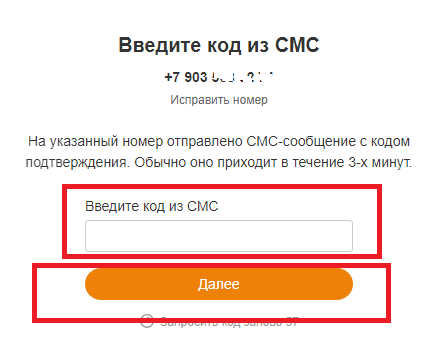
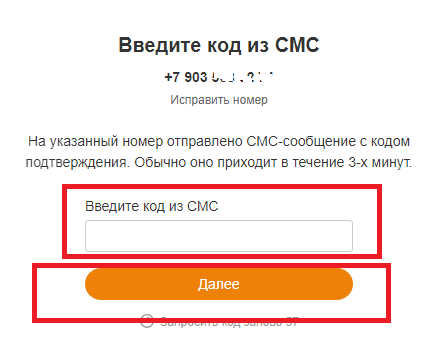
- указав код из смс и нажав на кнопку “Далее“, система предложит указать пароль, который будет использоваться для последующих входов:
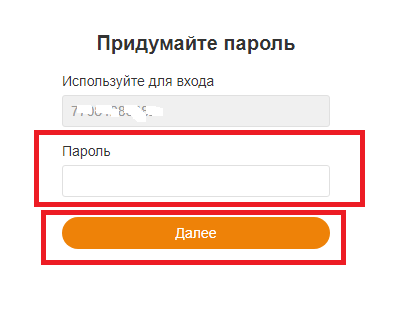
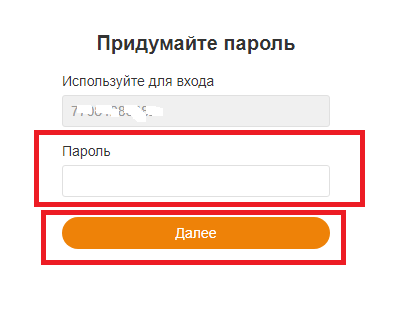
- далее нужно указать имя, фамилию, дату рождения,пол и нажать на кнопку “Далее“:
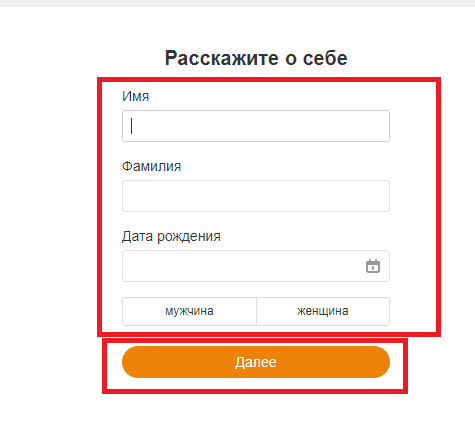
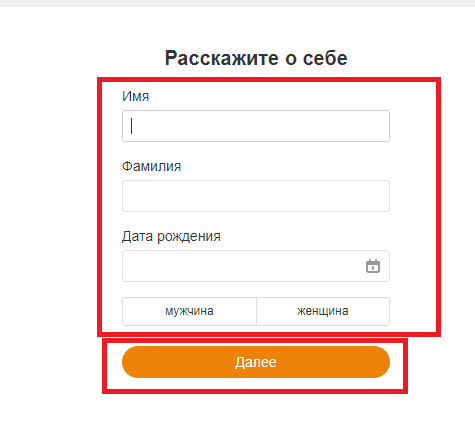
- после всех этих действий система перебросит на главную станицу вашего аккаунта, которую мы ниже настроим.


Регистрация со своим номером телефона успешно завершена!
2. Второй способ регистрации в Одноклассниках – это регистрация с временным виртуальным номером телефона. Смс сообщение с кодом для подтверждения регистрации придет на виртуальный номер, получить который возможно с помощью специальных сервисов, которые бывают платные и бесплатные. Таких сервисов очень много на примере 2-х бесплатных и одного платного, покажем как с ними работать. Принцип работы этих сервисов почти одинаков, разница только в некоторых нюансах:
- на сервисе onlinesim.ru выбираем номер телефона из списка, нажав на него, после чего справа откроются сообщения, которые были приняты этим номером телефона в этот список придет и ваша смс:


- копируете выбранный вами номер телефона и вставляете его в поле в Одноклассниках и нажимаете на кнопку “Далее“:


- если номер ранее был использован другим пользователем, то нажимайте “Исправить номер“, после чего берите другой и пробуйте еще:
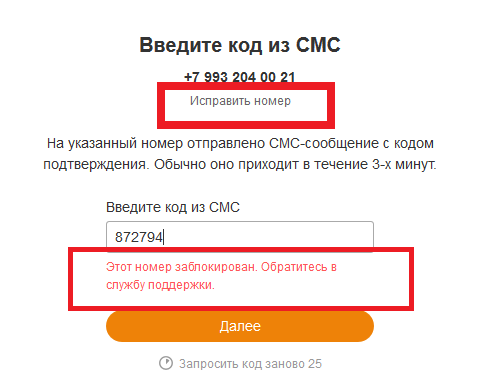
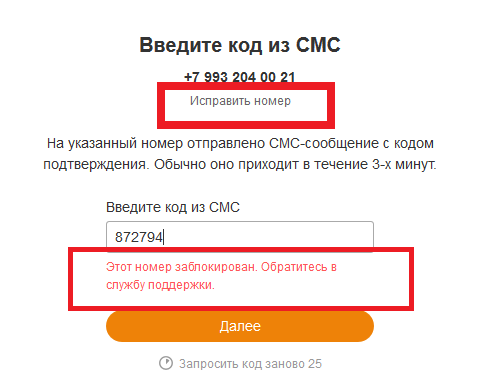
- на втором бесплатном сервисе sms24.info принцип пользования тот же, только сначала нужно выбрать страну:
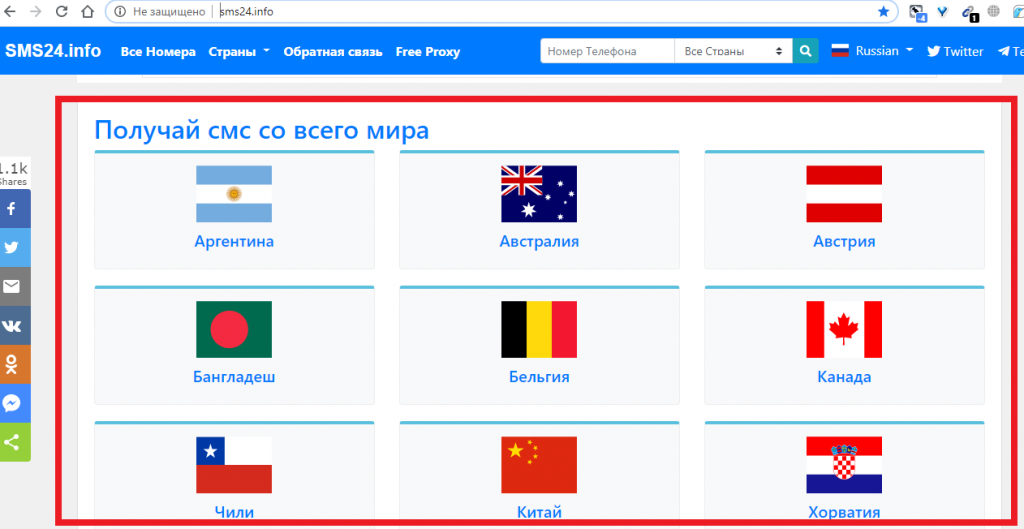
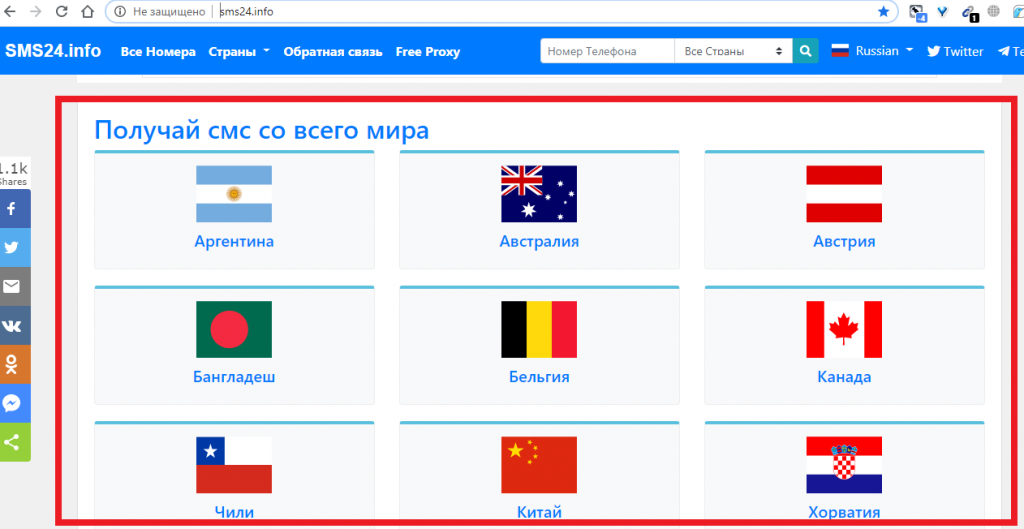
- далее нужно выбрать номер телефона:
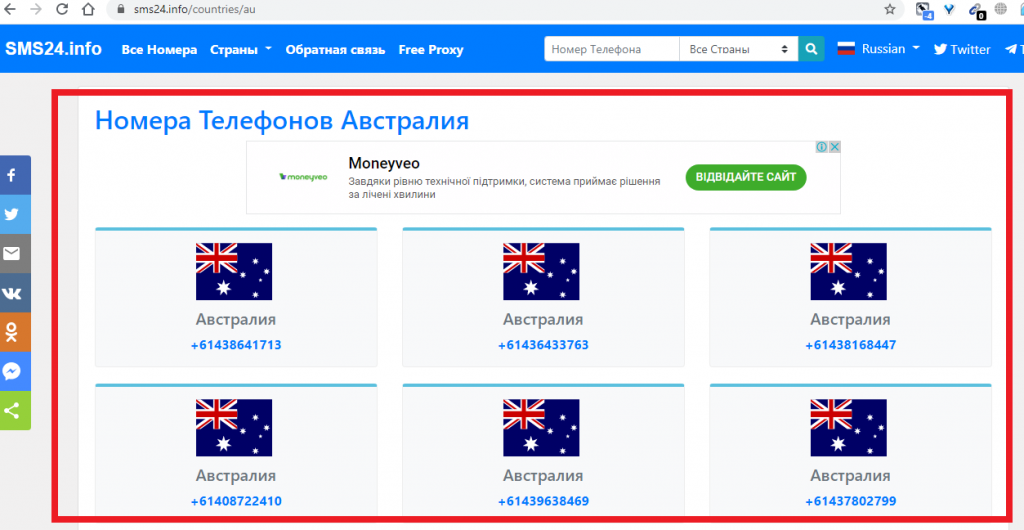
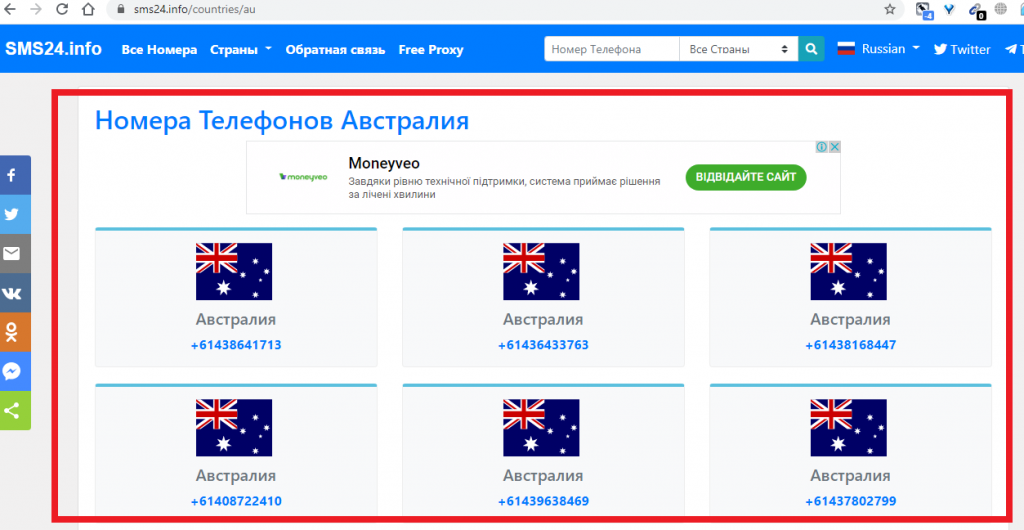
- после выбора номера, копируете его и пробуете пройти с ним регистрацию через код с смс:


- и третий платный сервис, наверное проще всего, так как не придется подбирать номера, но бывают также нюансы (этот сервис как пример – мы не навязываем и не отвечаем за действия этого сервиса). Итак, заходим на сервис sms-activate.ru/ru/, проходим регистрацию, пополняем счет. На какую сумму пополнить нужно посмотреть на стоимость номера (цена зависит от страны). Выбираем страну, сервис для которого нужен номер, количество номеров и нажимаем на кнопку “Купить“:


- после покупки нужно нажать на зеленную кнопочку с галочкой для активации. Номер после активации будет активет в течении 20 минут. Если смс не придет, то деньги вернутся на баланс, после чего можно купить новый:
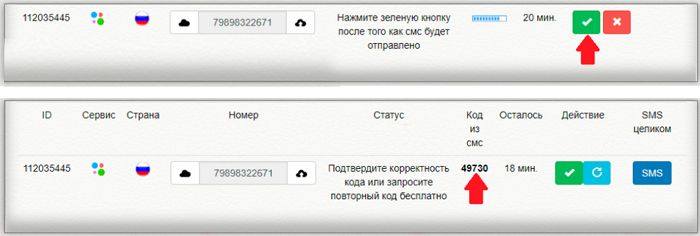
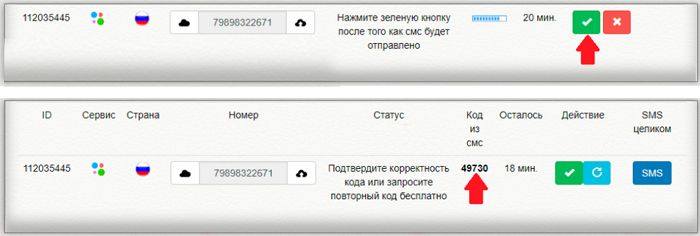
- также купить номер можно и на onlinesim.ru, но перед покупкой нужно пройти регистрацию на сервисе. Стоимость можно увидеть только выбирав рубрику “Прием СМС“, страну и сервис для которого нужен номер телефона:




- пополняете счет на нужную сумму и далее все как в предыдущем сервисе.
Надеемся, что принцип работы сервисов платных и бесплатных был понятен.
Как пройти регистрацию без номера телефона
Существуют ситуации, когда человек не может или не хочет указывать свой номер телефона. Однако в анкете для регистрации данное поле является обязательным для заполнения. Поэтому целесообразно будет воспользоваться иными способами, с которыми регистрация проходит без телефона:
- такой способ регистрации доступен пользователям электронной почты Gmail и Mail.ru, также можно пройти регистрацию через социальную сеть Facebook. В окне авторизации, возле кнопки “Зарегистрироваться” есть иконки Gmail, Mail.ru и Facebook. Для использования одного из способов в качестве регистрации в Одноклассниках, нужно быть авторизованным в Gmail или Mail.ru, или Facebook – зависит от того, какой способ будет выбран:


- далее необходимо заполнить поля имя, фамилия, дата рождения, пол и нажать на кнопку “Далее“:
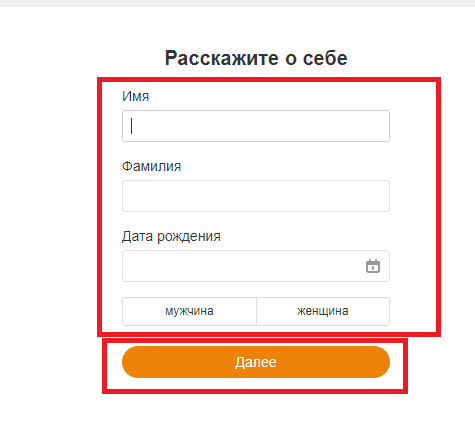
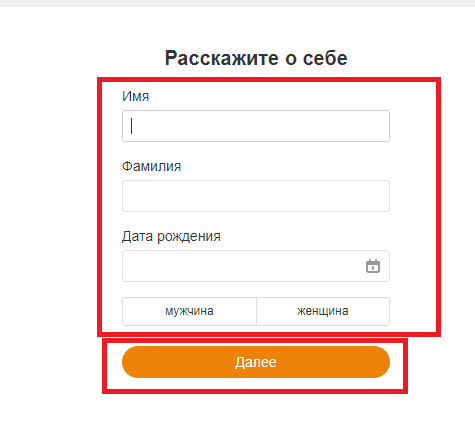
Регистрация без телефона завершена.
Как настроить страницу в Одноклассниках
Для основных настроек страницы в Одноклассниках нужно зайти в настройки.
- в настройки можно зайти нажав на иконку в правом верхнем углу и на “Изменить настройки” или в левом нижнем углу “Мои настройки“:


- в основных настройках по сути настраиваются технические нюансы аккаунта OK:


- для настройки фото, ленты, групп и других настроек, слева под главным фото нужно нажимать на нужные рубрики:
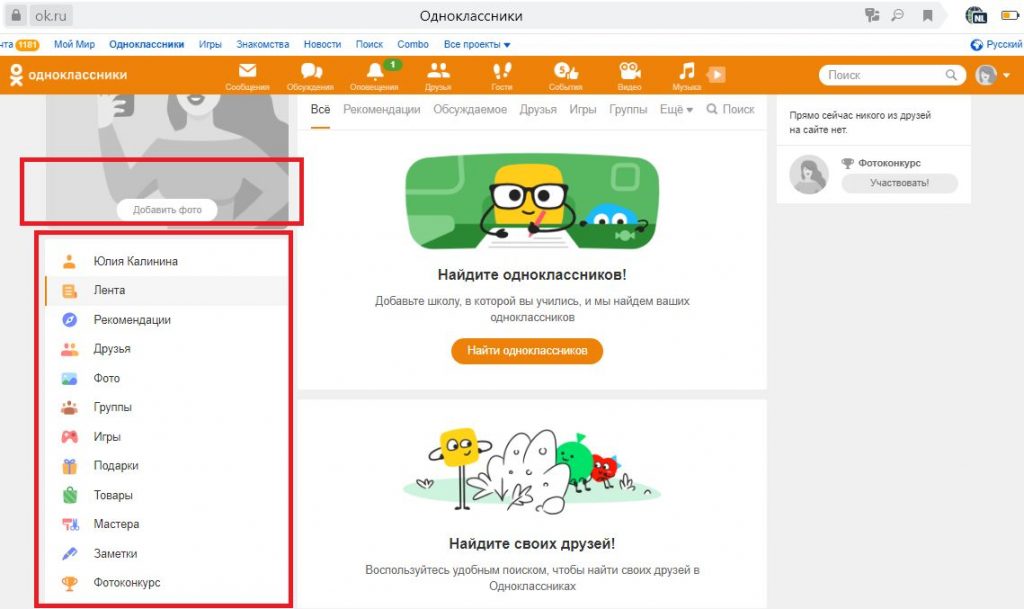
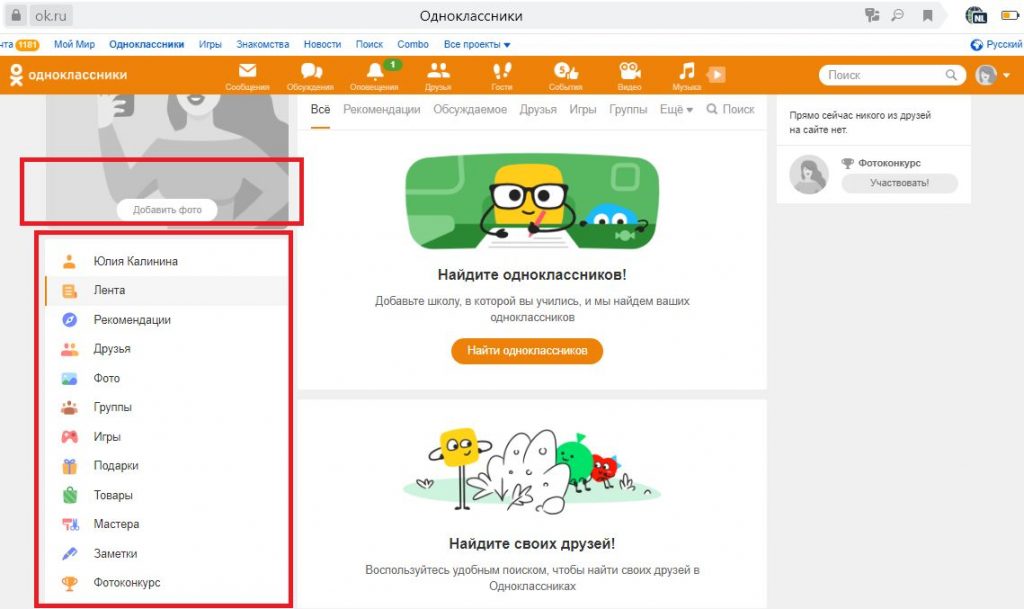
Все настройки индивидуальны и как их настроить решать пользователю страницы Одноклассников.
Как найти друзей и как добавить в друзья в ОК
Найти друзей в социальной сети Odnoklassniki можно, воспользовавшись рубрикой “Друзья“, которая расположена в верхней части страницы или в левом меню также рубрика “Друзья“:
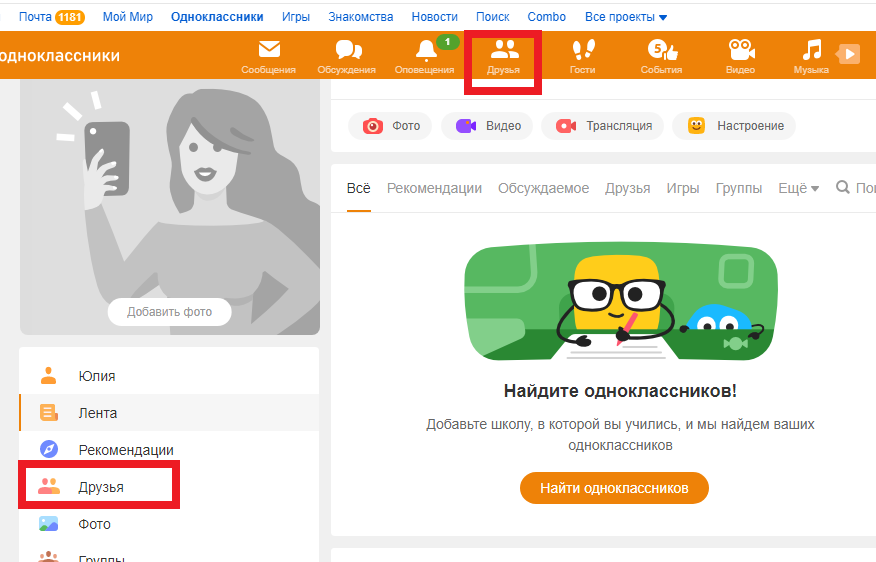
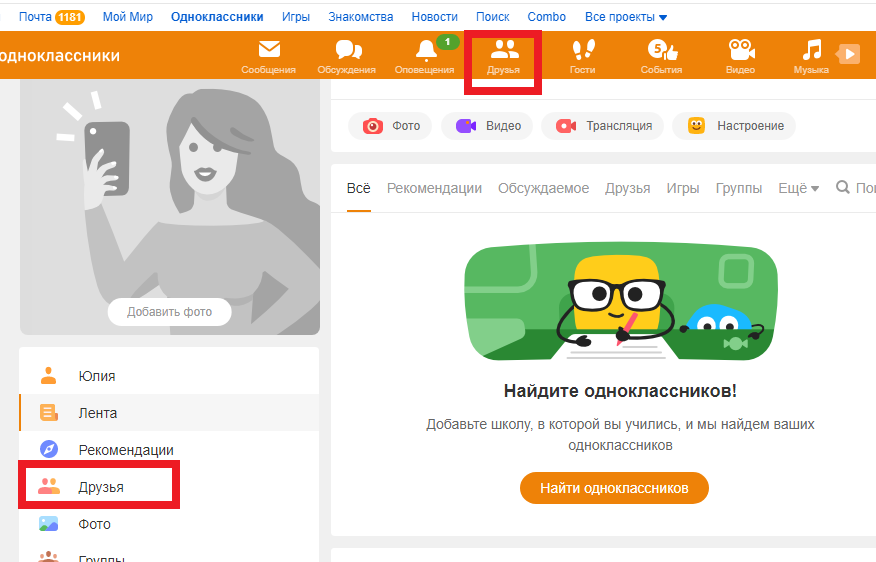
- выбираем параметры по которым будем искать. К примеру, выбираем поиск по “Найти по имени и фамилии“:


- далее в поиск пишем имя и фамилию человека которого нужно найти и для более точного поиска нужно применить фильтр, который находится справа:


- после того как человек, который искали в выдаче из поиска, то для дружбы с ним нужно нажать на кнопку “Добавить в друзья“. Этому пользователю придет ваш запрос на добавление в список друзей, которое он должен подтвердить или скрыть:


Если пользователь начинает добавлять в друзья большое количество людей без разбора и за короткое время, то система может воспринять это за спам. В результате появится уведомление об ошибке.
Основные термины
- Аватар – фотография пользователя страницы или группы.
- Авторизация – операция, посредством которой происходит идентификация пользователя.
- Аккаунт – страница в социальной сети, на которой пользователь указывает личную информацию о себе.
- Аудитория – общее количество зарегистрированных посетителей сайта.
- Гости – пользователи, которые являются посетителями страницы в социальной сети.
- Закрытая группа – группа, которую могут посещать и просматривать только пользователи, состоящие в ней.
- Класс – отметка, свидетельствующая о том, что пользователю понравилась информация или изображение, размещенное другим пользователем.
- Невидимка – платная услуга, позволяющая скрыто посещать страницы других пользователей.
- Онлайн – состояние пользователя, указывающее на то, что в данный момент он находится на сайте.
- Открытая группа – группа, которая не имеет ограничений для посещения пользователями социальной сети.
- Платные сервисы – услуги социальной сети, предоставляемые на платной основе.
- Пост – сообщение на определенную тему, размещенное в форуме.
- Смайлики – набор символов, которые соответствуют определенным эмоциям.
- Статус – состояние, в котором данный момент находится пользователь.
- Черный список – список заблокированных пользователей.
Как продвинуть свою страницу в Одноклассниках
Актуальность страницы в Одноклассниках определяется количеством друзей, «Классов», постов, посещений и просмотров, а именно ее популярностью и узнаваемостью среди других пользователей.
Существуют несколько способов самостоятельного продвижения своего профиля. Одним из них является рассылка сообщений с приглашением добавиться в друзья. Чем больше друзей в вашем списке, тем большее количество людей просматривают содержимое страницы. Тщательно продумайте план рассылки на день. Помните, что система может принять большое количество запросов за спам.
Выбирайте людей по определенным критериям, не следует рассылать запросы всем без разбора.
Залог популярности вашей страницы – это хороший и интересный контент. Создавайте посты, которые привлекут внимание большой аудитории. Раскрывайте вопросы, волнующие большинство людей так, чтобы они хотели поделиться вашими постами с другими пользователями.
Новых подписчиков и большую активность на вашей странице можно привлечь путем проведения на ней розыгрышей и конкурсов. Если правильно организовать событие и продумать все нюансы, то люди с интересом и азартом потянутся к вам, особенно, если конкурсы будут призовые.
В своих постах размещайте локальную рекламу. Она привлекает внимание и заставляет многих людей заходить на вашу страницу из любопытства. Больше посетителей – больше просмотров, «Классов» и, соответственно, друзей.
Подписывайтесь и просматривайте группы, объединяющие людей, целью которых выступает привлечение пользователей на свои страницы, взамен на такие же действия со своей стороны.
Списывайтесь с уже известными и раскрученными пользователями и взаимодействуйте с ними. Их популярность в сети поможет вашей странице стать более известной.
Существуют сервисы, доступные в сети интернет, позволяющие «накрутить» количество друзей, «Классов», комментариев и просмотров. Однако, система сайта Odnoklassniki может распознать факт накрутки и заблокировать вашу страницу. Поэтому лучше продвигать свой аккаунт самостоятельно.
Чтобы написать эту статью, мы потратили много времени и сил. Мы очень старались и если статья оказалась полезной, пожалуйста оцените наш труд. Нажмите и поделитесь с друзьями в соц. сетях — это будет лучшей благодарностью для нас и мотивацией на будущее!
Как правильно зарегистрироваться в одноклассниках (инструкция в картинках)
Данный топик рассчитан на тех, у кого еще нет своей странички (аккаунта) в одноклассниках. Прочитав его вы узнаете о том как правильно зарегистрироваться на сайте odnoklassniki.ru (Завести аккаунт в одноклассниках).
Чтобы зарегистрироваться на одноклассниках вам необходимо завести себе почтовый ящик на одном из почтовых сервисов, например на Яндексе, Майл.ру или Яху, а также у вас должен быть мобильный телефон. Далее будем исходить из того, что все это у вас уже есть. Итак, после короткого вступления перейдем к процессу регистрации в одноклассниках.
Как зарегистрироваться в одноклассниках?
Вбиваем в адресной строке odnoklassniki.ru. Попадаем на окошко входа на сайт. Жмем на большую зеленую кнопку слева «Зарегистрироваться».
Заполняем регистрационную форму. Указываем свое имя и фамилию, год рождения, город или населенный пункт в котором проживаем, адрес электронной почты. Далее нужно придумать логин (его нужно будет вводить, чтобы зайти на сайт одноклассники). Логин нужно писать латинскими (английскими) буквами. Поскольку у каждого пользователя логин уникален, то система автоматически проверит придуманный вами логин и в случае, если кто-то до вас уже под таким регистрировался, вы получите сообщение об ошибке.
Далее придумайте себе пароль. Настоятельно советую придумывать пароль состоящий из цифр и букв (тоже английских). Например df8ta72. Когда все поля будут заполнены жмем на зеленую кнопу «Продолжить»
Далее вы попадете на страницу, содержащей уведомление о том, что на указанный вами адрес электронной почты отправлено письмо в одноклассниках. Тут же вам предлагают заполнить информацию о вашем образовании. Однако я рекомендую зайти в свой подчтовый ящик и поискать там письмо примерно такого содержания:
Переходим по ссылке для активации в письме и видим такую картинку.
А еще через пять секунд мы снова попадаем на страницу в которой нам необходимо заполнить информацию об образовании, только на ней уже нет оповещения о том, что нам на почту отправлено письмо. Начинаем заполнять школу, как только все заполним, жмем на кнопку «добавить».
Добавленная нами школа будет отображаться справа. Аналогично можно заполнить средне специальные и высшие учебные заведения. Когда все готово, жмем продолжить.
На следующей странице вы увидите тех, кто уже зарегистрирован в одноклассниках и учился в тех же учебных заведениях, что и вы. Если вам кто-то знаком, можете сразу предложить ему дружбу кликнув по ссылке «дружить» под его фото. Если пока не хотите никого добавлять в друзья, то просто кликните по ссылке «пропустить» внизу.
На следующем шаге добавляем свое первое фото. Жмем по зеленой кнопке «Добавить фотографию».
Указываем месторасположение этой фотки на компьютере. Жмем
Теперь последний и самый важный шаг. Сайт Одноклассники.ру при регистрации нового пользователя требует обязательной активации через СМС. Это абсолютно бесплатно. Если вы пропустите данный шаг, то не сможете воспользоваться всеми функциями сайта одноклассников. Поэтому, в открывшимся окне мы вводим свой номер телефона в десятизначном формате (смотри пример на картинке) и нажимаем кнопку «Получить код». Через пару минут на указанный номер телефона придет смска от одноклассников с кодом. Вбиваем этот код в окошке и жмем подтвердить.
Вуаля, у нас с Вами успешно получилось зарегистрироваться в одноклассниках по всем правилам, поздравляю!
Как зарегистрироваться в «Одноклассниках»
Автор Вячеслав Вяткин На чтение 5 мин. Просмотров 15 Опубликовано
Социальная сеть одноклассники одна из самых популярных в стране. Сегодня в ней более 330 млн. зарегистрированных пользователей и аудитория постоянно растет. До сих пор в соцсеть вливаются самые разные пользователи от подростков до пенсионеров, в связи с чем нередко возникает вопрос — как зарегистрироваться в «Одноклассниках». Об этом и поговорим подробнее.
Что потребуется для регистрации
Прежде чем приступить к основному этапу следует приготовить все необходимое. Собственно, многого не потребуется. Основное требование — наличие мобильного телефона. Желательно, чтобы это был основной номер пользователя, так как в случае необходимости (восстановление, разморозка страницы) сообщения с кодом подтверждения будут отправляться именно сюда.
В качестве дополнительно варианта подтверждения и авторизации можно использовать адрес электронной почты, но он не заменит номер телефона. Также можно заранее придумать пароль, чтобы регистрация прошла быстро и не заняла много времени. К паролю есть ряд требований:
- длина от 6 до 12 символов;
- в состав входят буквы любого регистра, а также цифры и некоторые специальные символы;
- пароль должен быть довольно сложным, но запоминаемым для владельца аккаунта.
В случае если в дальнейшем кодовая комбинация будет забыта ее всегда можно сбросить и задать новую, при условии, что владелец имеет доступ к номеру, на который выполнялась регистрация.
Как зарегистрироваться в «Одноклассниках»: пошаговый алгоритм

Теперь переходим непосредственно к моменту регистрации. Его, условно, можно разделить на несколько этапов, хотя каждый из них занимает минимум времени и интуитивно понятен даже начинающему пользователю. Разработчики социальной сети постарались сделать ее максимально удобной.
Этап первый: переход на страницу регистрации

Это самый первый шаг, который позволит определиться, как зарегистрироваться в «Одноклассниках». Необходимо перейти на сайт https://ok.ru и нажать команду, соответствующую нашим намерениям. Если вдруг вам открылась чужая страница, то нажмите на миниатюру аватара пользователя в правом верхнем углу и в открывшейся области нажмите команду «Выйти». После этого вы окажетесь на стартовой странице, подходящей для авторизации и регистрации.
Ссылка на создание нового профиля спряталась в фразе «Зарегистрируйтесь, если вы еще не были на Одноклассниках» либо выделена отдельной кнопкой. Жмем на первое слово и приступаем.
Этап второй: заполняем личные данные

Итак, мы перешли к активной фазе. Теперь перед нами страница для заполнения личных данных пользователя. Сразу хотим дать совет, внимательно следите за тем, как вы вносите данные. Имя и фамилия с заглавной буквы, отсутствие ошибок и прочее. Эти данные будут отображаться на вашей главной странице и формировать эстетическое впечатление от вашего профиля. Кроме того, друзьям будет сложно вас найти, если данные будут указаны неверно.
Система требует минимуму основных данных, необходимых для поиска вашей странички в дальнейшем: фамилию, имя, дату рождения, пол, страну и город проживания. После того, как нужная информация добавлена укажите электронную почту и пароль. Последний мы придумали ранее, следуя прописанным рекомендациям.
Подтверждаем завершение заполнения и правильность указанной информации кнопкой «Зарегистрироваться». В случае, если что-то буде не так, сервис укажет на ошибку и не пропустит на следующий этап до ее исправления. В случае возникновения затруднений пользователь может нажать на ссылку «Помощь в регистрации» и решить их.
Этап третий: активация профиля

Фактически как зарегистрироваться на «Одноклассниках» вы уже знаете, формально профиль создан и процесс завершен. Но есть еще один нюанс, который необходим для полноценного пользования социальной сетью. Новый профиль необходимо активировать и подтвердить, что вы реальный пользователь.
Для этого нужно привязать и подтвердить свой действующий номер телефона. В правой части страницы вы увидите строку состояния, которая оповещает какие еще действия необходимы для полного завершения процесса. Вторым в списке будет «укажите номер телефона».
Жмите на этот пункт и система автоматически перенаправит вас в нужный раздел. Введите свой номер и дождитесь сообщения с кодом подтверждения. После этого страница будет полностью активна, но для полноты заполнения профиля завершите все рекомендуемые пункты.
Советы и рекомендации

Теперь вы счастливый обладатель странички в самой популярной социальной сети Рунета. На этом можно было бы завершить статью, но мы хотим дать вам несколько дополнительных советов рекомендаций и ответить на самые популярные вопросы.
В первую очередь, советуем изучить регламент или соглашение пользователя. В нем прописаны все тонкости использования ресурса. После изучения этого документа пользователь будет наверняка знать, что он может делать, а за что последуют санкционные меры. Если после изучения соглашения вас что-то не устроило, то можете нажать команду «Отказаться от услуг» и удалить страницу, как это сделать мы уже подробно описали в статье — Как навсегда удалить страницу в Одноклассниках.
Многих интересует можно ли полноценно использовать ресурсы и возможности социальной сети без верификации и указания личного номера. На сегодняшний день это невозможно. Создатели заботятся о своих пользователях и стараются сделать все возможное, чтобы сервис наполняли только реальные пользователи. Стоит отметить, что раньше регистрация была платной, деньги за нее одноразово списывались с баланса мобильного. Сейчас создание аккаунта выполняется бесплатно, но необходимость указать номер осталась. Кроме того, номер понадобится для подключения дополнительных услуг или восстановления доступа к профилю в случае возникновения непредвиденных ситуаций.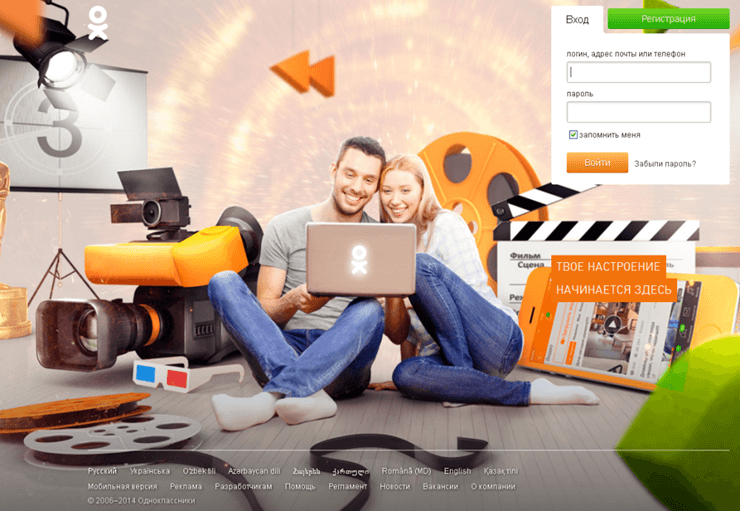
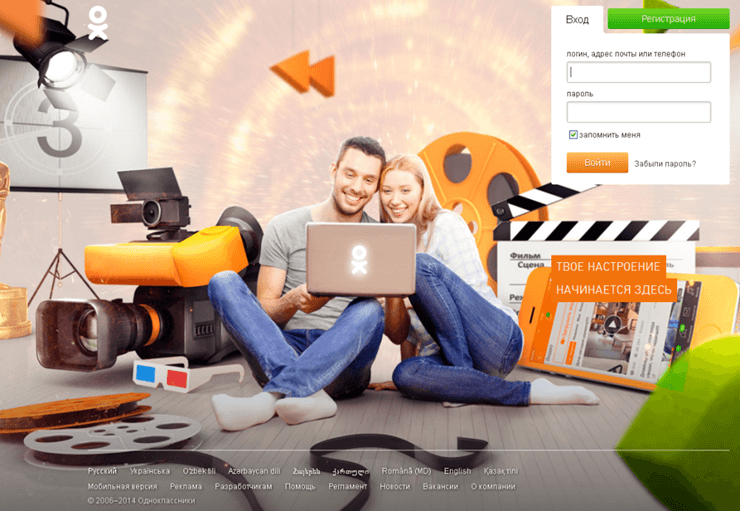
Еще один момент, который стоит учесть. В случае если вы безвозвратно удалили страницу, привязанную к номеру повторить регистрацию не удастся. Необходимо подождать, пока данные об аккаунте удаляться из базы полностью, а на это требуется около полугода. Спустя это время снова появится возможность создать профиль, привязанный к текущему номеру. В связи с чем советуем не торопиться с удалением, возможно вашу проблему решит временная заморозка или ограничения доступа к профилю. Как это сделать мы тоже уже писали.
После прочтения статьи вопросов, как зарегистрироваться в «Одноклассниках» не возникнет. Но если что-то пошло не так можете задавать вопросы в обсуждениях, мы найдем на них ответ. Делитесь статьей и оставайтесь с нами, здесь еще много интересного.
Как зарегистрироваться в Одноклассниках
 Множество пользователей каждый день регистрируется во второй по величине социальной сети СНГ – Одноклассниках. Тут можно найти своих друзей, коллег или сослуживцев. Также наличие большого количества интересных групп, новостей и даже игр не даст вам скучать. Сегодня мы расскажем, как зарегистрироваться в Одноклассниках с компьютера или телефона.
Множество пользователей каждый день регистрируется во второй по величине социальной сети СНГ – Одноклассниках. Тут можно найти своих друзей, коллег или сослуживцев. Также наличие большого количества интересных групп, новостей и даже игр не даст вам скучать. Сегодня мы расскажем, как зарегистрироваться в Одноклассниках с компьютера или телефона.
Регистрация с компьютера в первый раз
Ранее, когда Одноклассники только начинали развиваться, зарегистрироваться можно было, только уплатив символическую сумму. Это делалось для борьбы со спамом. В 2010 году платную регистрацию отменили и теперь можно заводить сколько угодно новых страничек, однако для каждой из них вам понадобится отдельный номер телефона.
Выходит, что между регистрацией в первый, второй, третий или тридцатый раз уже нет никакой разницы. Для того чтобы быстро начать регистрацию в Одноклассниках прямо сейчас, вам просто нужно следовать нашей простой инструкции.
- Откройте браузер и наберите адрес ok.ru. (если у вас есть проблемы с доступом, можно узнать, как обойти их, прочитав соответствующую статью). Введите страну и номер телефона, на который будет зарегистрирована страничка и нажмите «Далее».

- Когда код подтверждения придёт на ваш телефон, введите его в поле, обозначенное цифрой «2», и снова нажмите «Далее».

- Следующим шагом станет ввод пароля. Необходимо использовать латинские буквы и цифры. Чем сложнее пароль, тем тяжелее его сломать так называемым брутфорсом (метод последовательного перебора комбинаций).

- Когда бесплатная регистрация будет окончена и новый профиль Одноклассников открыт, вас попросят заполнить анкету: имя, фамилия, дата рождения и пол. Старайтесь указывать достоверную информацию, чтобы ваши друзья могли вас узнать. Когда все поля будут заполнены, нажмите «Сохранить».

На этом наша регистрация в ОК завершена – перед вами чистый лист нового пользователя в Одноклассниках. Теперь можно переходить к настройке собственного профиля.

Регистрация с мобильного клиента
После того как мы узнали, как зарегистрировать страничку в Одноклассниках с компьютера, давайте рассмотрим и вариант создания с телефона. Для примера мы будем использовать Android-приложение. Приступаем.
- Запустите мобильное приложение. Если до этого им пользовались, откройте меню и нажмите «Выход». Далее кликаем по пункту регистрации и вводим номер телефона, после чего жмем «Получить код».
Важно: Необходимо выбирать такой номер телефона, на который ранее регистрация нового пользователя в Одноклассниках не производилась. В противном случае вам просто предложат восстановить доступ к уже существующему аккаунту.

- Когда код придёт в СМС, введите его в соответствующее поле и нажмите «Подтвердить!».

- Следующим шагом будет ввод логина и пароля, которые наряду с номером телефона станут использоваться для входа в ОК.

- Также необходимо прописать имя и фамилию будущего пользователя. Вы можете указать как настоящие, так и вымышленные данные – смотря для какой цели вам нужен аккаунт. Когда обе строки будут заполнены, жмем «Продолжить».

- Указываем дату рождения и снова тапаем по «Продолжить».

- Выбираем пол.

- Добавляем фотографию профиля.

После этого регистрация будет завершена, и мы можем переходить к первоначальной настройке аккаунта «Моя страница».

Как зарегистрироваться без номера телефона
Существует сразу 2 способа регистрации на Одноклассниках без номера телефона. Рассмотрим их оба.
Через Google
Для того чтобы зарегистрироваться в ОК без использования телефонного номера, делаем следующее:
- Переходим на сайт Одноклассников и кликаем по иконке, которую мы обозначили на скриншоте.

- Затем вводим свою электронную почту Gmail и жмем «Далее».

На этом все. Новый аккаунт тотчас же откроется. Можно переходить к его настройке.

Берем телефонный номер в аренду
Существуют сервисы, которые предоставляют пользователю в аренду телефонный номер за символическую плату. Таким сайтом является, например: http://sms-reg.com/. Именно на его примере мы и покажем процесс регистрации в Одноклассниках без номера телефона.
Причины, по которым не стоит пользоваться описываемым вариантом:
- во-первых, если вы забудете пароль от сайта Одноклассники восстановить его будет гораздо сложнее. Ведь именно телефонный номер служит средством для сброса учетных данных;
- во-вторых, работа самого сервиса по предоставлению номера оставляет желать лучшего. Срабатывает он далеко не всегда, а СМС приходится ждать долго.
- ну и, в-третьих, ваш пароль и логин узнают посторонние люди – владельцы сервиса по аренде телефонных номеров. Чем это грозит, вы должны понимать сами.
Если после всего прочитанного вы все же решили зарегистрировать аккаунт в одноклассниках без номера телефона, делаем следующее:
- Откройте на своем компьютере или телефоне страничку http://sms-reg.com/ и нажмите «Регистрация».

- Указываем желаемый логин и пароль к нему. Также прописываем адрес электронной почты (используйте действующий ящик – именно на него придет подтверждение регистрации). В конце кликаем по кнопке «Создать аккаунт».

- Перед тем как начать работать с сервисом, необходимо пополнить счет хотя бы на 10 р. Этого должно хватить с головой. В левой половине пользовательского интерфейса жмем кнопку, которую мы обвели красным кружочком.

- Пополняем счет любым удобным способом и кликаем по кнопке зеленого цвета с надписью «Выбрать сервис» и выбираем в списке «Одноклассники».

- Далее выбираем страну и жмем «Получить номер» (процедура может потребовать времени).

- Когда номер будет сгенерирован, его можно использовать для регистрации в Одноклассниках. Как это делается – мы описали выше.

- Для того чтобы получить код подтверждения, кликните по значку SMS в левой половине окна (получение кода тоже может потребовать времени).

Сайты для регистрации в социальных сетях без номера телефона:
- http://textnow.com;
- http://wp.pinger.com;
- http://www.twilio.com;
- http://contrycode.org.
Быть может существуют сервисы, которые дают номер на прокат бесплатно, но мы, к сожалению, таких не знаем. Если вам что-то известно, то поделитесь этим в комментариях.
Регистрация двух страниц Одноклассников с одного компьютера
Нет ничего проще, чем зарегистрировать несколько аккаунтов с одного ПК. Просто перед тем как это сделать, нажмите выход на страничке своей учетной записи и приступайте к регистрации.

Можно поступить даже проще – вам не нужно выходить из аккаунта, можно использовать второй браузер, третий и т.д. Главное, не забывайте, что зарегистрировать несколько страничек Одноклассников с одного номера или Email не выйдет.
Немного полезных мелочей
Остерегайтесь мошенников, которые не брезгуют и социальными сетями. Ни в коем случае не называйте номер кредитной карты и сопутствующую информацию – это делается только с целью выплаты. То же самое касается и электронных денег, включая сам сайт odnoklassniki ru.
Можно запретить посторонним пользователям писать вам сообщения, приглашать в игры и т. д. Для этого на сайте есть раздел настроек, в котором при помощи переключателей можно задать любую конфигурацию. А если немного заплатить, то доступ к профилю можно вообще ограничить и информацию будут видеть только друзья.
Какие могут возникнуть проблемы?
В некоторых случаях вопрос: «Как зарегистрироваться в Одноклассниках первый раз?» может вызывать некоторые трудности.
Среди них:
- долго не приходит СМС с кодом проверки из-за того, что вы ввели неправильный номер или память телефона переполнена;
- данный номер уже был использован в Одноклассниках;
- ваш телефон может банально находиться вне зоны действия сети;
Если вы обнаружили, что ваш номер уже используется в ОК, сообщите об этом в службу поддержки и доступ будет восстановлен.
Как зарегистрироваться в Одноклассниках — Пошаговая инструкция 2018 – Лайфхакер
Среди множества социальных сетей в интернет-пространстве одной из самых популярных является «Одноклассники».
В Одноклассниках ежедневно регистрируются граждане всего мира от мала до велика. Здесь вы можете найти своих друзей, с которыми давно потеряли связь, познакомиться с новыми людьми. Это могут быть как соотечественники, так и иностранцы. А большое количество приложений в Одноклассниках даст вам возможность интересно проводить свой досуг.
Здесь же вы сможете слушать любимую музыку, просматривать самые интересные видео, загружать фотографии и, конечно, общаться с друзьями. И все это абсолютно бесплатно.
Если у вас возник вопрос, как зарегистрироваться в Одноклассниках и как создать свою страницу в Одноклассниках, прочитав эту статью, вы найдете ответы на свои вопросы. Итак, рассмотрим эту несложную процедуру.
Содержание
- 1 Как зарегистрироваться в Одноклассниках
- 2 Как заполнить страницу в Одноклассниках
- 3 Как заполнить профиль в Одноклассниках
- 4 Как удалить аккаунт в Одноклассниках
- 5 Как удалить страницу в Одноклассниках с телефона
Как зарегистрироваться в Одноклассниках
В строке поиска в вашем браузере введите слово «Одноклассники».
Вы увидите ссылку для входа в социальную сеть. Нажав на результат поиска «Одноклассники», в правом верхнем углу у вас появится окно, где вы увидите слово «регистрация».
Курсором «мышки» наводите на это слово, нажимаете и увидите перед собой два поля: страна и номер телефона.
В поле «Страна» указываете, соответственно, страну, в которой вы проживаете. В следующем поле указываете свой номер телефона, на который администрация «Одноклассников» пришлет вам код для регистрации.

При получении этого кода, вписываете его в строку с названием «код из sms» и нажимаете «Далее».

Логином вашей страницы в Одноклассниках будет Ваш номер телефона. А вот пароль нужно придумать. Придумайте надежный пароль, не слишком сложный для вас, дабы не забыть его. Никому не сообщайте свой пароль. Если забудете или потеряете пароль — не переживайте, его можно будет восстановить. После введения пароля снова нажимаете «Далее».

Следующий шаг — заполняем анкету (имя, фамилия, дата рождения). Чтобы вас нашли ваши бывшие одноклассники, сослуживцы, коллеги – лучше вводить ваши подлинные данные.
 Рекомендуем посмотреть видео по теме:
Рекомендуем посмотреть видео по теме:
https://www.youtube.com/watch?v=YYS3Eleetb4
Как заполнить страницу в Одноклассниках
После сохранения введенных данных перед вами будет аккаунт — Ваша личная страница в сети «Одноклассники». Для узнаваемости добавляем фото.

Загрузить можете любимую фотографию или же просто понравившееся изображение. Далее можете начать поиск своих друзей, вводя их данные (имя и фамилию).

Как заполнить профиль в Одноклассниках
Чтобы Ваш профиль выглядел не только красочно, ярко, но чтобы вам было интереснее – заполняем профиль. Добавляйте как можно больше фотографий, событий, новостей, музыки, видео, делитесь ими с друзьями, обменивайтесь мнениями. Вы можете подписаться на любые интересные для Вас группы, начиная от новостей и до инструкций по ремонту квартиры.



В своей ленте новостей вы автоматически будете видеть публикации этих групп
В верхней части своей страницы увидите следующие разделы: «Сообщения», «Обсуждения», «Группы», «Оповещения», «Гости», «События», «Музыка». В разделе обсуждения увидите комментарии своих друзей. Раздел «Гости» показывает, кто заходил «в гости» на Вашу страницу. Также можете играть в различные игры в режиме онлайн, читать новости, познавать все интересное в мире.


После заполнения профиля страница станет яркой, интересной, привлекательной. Здесь будут отображаться все оповещения и новости.

Как удалить аккаунт в Одноклассниках
Если же вы по той или иной причине решили покинуть данную социальную сеть, но не знаете, как удалить профиль в Одноклассниках, вам необходимо выполнить следующие простые действия.
- Переходите в самую нижнюю часть своей страницы и находите там «Регламент»;

- Нажав на регламент, вы увидите «кнопку» «Отказаться от услуг». Нажимаете на нее;

- После указания причины удаления аккаунта и введения пароля своей страницы, нажимаете кнопку «Удалить».

Теперь Ваша страница будет удалена из Одноклассников.
Как удалить страницу в Одноклассниках с телефона
Чтобы удалить страницу в Одноклассниках с телефона, вам нужно выполнить те же действия: нажать «Регламент», указать причины удаления аккаунта, ввести свой пароль и, собственно, удалить страницу в Одноклассниках.
При желании восстановить ее можно будет в течение 90 суток. По истечению этого времени восстановление будет недоступно, но Вы всегда сможете зарегистрироваться снова.
Если у Вас остались какие-либо вопросы по регистрации, сервису, удалению аккаунта в Одноклассниках, вы всегда сможете обратиться в службу поддержки.
Приятного Вам общения и времяпровождения на «Одноклассниках»!
Регистрация на сайте Одноклассники | Интернет
Многие пользователи Интернета помнят платную регистрацию в сети Одноклассники (сокращенно ОК), но сейчас это бесплатно.
Ниже рассмотрим регистрацию на сайте ОК на компьютерах и ноутбуках, для смартфонов и мобильных устройств принцип будет тот же.
Содержание:
Регистрация в Одноклассниках похожа на регистрацию ВКонтакте и в других социальных сетях.
Что необходимо для регистрации
Нужно три элемента:
- Первым делом нужен номер сотового телефона, которым Вы пользуетесь постоянно. Кроме регистрации, номер мобильника может пригодиться для того, чтобы восстановить доступ к своей странице в Одноклассниках в дальнейшем.
- Адрес электронной почты. Туда будут приходить личные сообщения с оповещением о новых событиях, предложения о дружбе и так далее. Таким образом, можно следить за «жизнью» в Одноклассниках, не заходя на страничку в ОК. Здесь дело вкуса и привычки.
- Ещё понадобится придумать пароль. Естественно, что он должен быть уникальным. Лучше не использовать дату и год рождения: такой пароль очень просто взломать. Лучше выбрать комбинацию из букв и цифр не менее 6 символов, можно воспользоваться генератором паролей.
Пароль нужно записать в записную книжку или в блокнот – чем сложнее пароль, тем тяжелее его запомнить, в любом случае, его обязательно надо записать.
Регистрация на сайте Одноклассники
Надо сказать, что
- odnoklassniki.ru – старое, длинное имя сайта Одноклассников, а
- ok.ru – новое, короткое имя,
но разницы между ними нет, все равно попадем на один и тот же сайт.
Итак, для регистрации в Одноклассниках переходим на официальный сайт:
*** http://www.ok.ru
Кликнув по ссылке, откроется новое окно в браузере, в котором можно приступить к регистрации на сайте ОК, а статья с моими подсказками останется в этом окне. Кроме того, между разными окнами можно переключаться в верхней строке браузера, кликая по нужному окну.
Если окажется так, что после клика по приведенной выше ссылке открывается страница другого пользователя или ваша старая страничка, которую давно никто не использует, то нужно нажать в правом верхнем углу на кнопку «Выход».
Рис. 1 Главная страница сайта ОдноклассниковНа главной странице Одноклассников видим 2 предложения:
- Вход,
- Регистрация.
Зайти на сайт по кнопке «Вход» (на рис. 1) пока невозможно – нет пароля и логина. Сначала следует зарегистрироваться в «Одноклассниках». Регистрацию проходят только 1 раз, затем в ОК заходят только через «Вход».
Нажимаем на кнопку «Регистрация» в том окне, которое у вас открылось (рис. 1), вводим телефон и выбираем страну.
Рис. 2 Первый шаг к регистрации на ОКДля регистрации надо выбрать страну из списка, который появится после клика по маленькому черному треугольнику (рис. 2). Затем ввести номер своего мобильного телефона.
Кликнув по «Далее», надо дождаться, когда придет SMS-подтверждение на мобильный телефон, обычно это происходит быстро. Подтверждение необходимо для того, чтобы доказать, что Вы являетесь хозяином телефона.
Рис. 3 Второй шаг для регистрации на ОК: вводим код из sms для подтвержденияПосле ввода кода из sms, видим, что логином у нас стал номер мобильного телефона. Теперь нужно ввести пароль. При вводе пароля будет появляться сообщения, что пароль хороший или плохой (это значит, что его легко взломать).
Пароль должен быть у Вас записан в записную книжку или в блокнот!
Рис. 4 Третий шаг для регистрации на ОК: вводим хороший парольПароль можно менять, для этого надо зайти в Настройки, о чем будет рассказано ниже. После ввода пароля жмем “Далее”.
Дальше нужно заполнить личные данные. Вписать имя и фамилию для того, чтобы друзья, одноклассники и коллеги могли легко найти Вашу страничку на сайте ОК. Заполняем поля:
- имя,
- фамилия,
- дата рождения и
- пол.
Теперь, когда все поля заполнены, смело жмём на кнопку «Сохранить». Если Вы сделали что-то неправильно, то сайт «Одноклассники» выдаст ошибку автоматически. Она обычно выделена красным, к тому же будет указана причина. Если же все в полном порядке, тогда Вы сразу попадёте на свою новую страничку в «Одноклассниках».
Как изменить личные данные и указать свой email
Входить на сайт Одноклассников все время по номеру своего мобильного телефона не всегда удобно. Для некоторых пользователей более привычно это делать с помощью своего e-mail адреса. Однако мы до сих пор его нигде не указали, как это сделать?
Рис. 6 Пятый шаг регистрации на ОК: в Настройках меняем личные данныеВ правом верхнем углу на сайте кликаем по значку 1 на рис. 6, а в выпадающем меню – по опции «Изменить настройки».
В Настройках можно сменить:
- имя,
- фамилию,
- номер телефона,
- город проживания,
- пароль для входа в Одноклассники,
- язык и
- прочие поля.
Чтобы что-то изменить, надо подвести курсор мыши к тому или иному полю. При этом можно увидеть, что всплывает опция «изменить». Нужно кликнуть по ней и редактировать свои личные данные в Одноклассниках.
Рис. 7 Шестой шаг регистрации на ОК: вводим свой e-mailТкнув мышкой в поле «Адрес эл. почты», кликаем по появившееся ссылке «изменить» и вводим свой e-mail. Но этого недостаточно, надо еще подтвердить свою электронную почту. Для этого сразу, не откладывая в долгий ящик, идем в свою почту и там находим такое письмо:
Рис. 8 Седьмой шаг регистрации на ОК: подтверждение e-mailОткрыв письмо, читаем:
Вы изменили или добавили адрес электронной почты. Чтобы сохранить его в профиле на Одноклассниках, пройдите по ссылке ниже. Если вы не меняли ваш почтовый адрес на Одноклассниках – не ходите по ссылке.
Кликаем по длинной ссылке, которая будет в этом письме, и на этом подтверждение своего e-mail закончено.
Пожалуй, теперь можно сказать, что регистрация в «Одноклассниках» успешно завершена.
Заполняем личную страницу ОК
Переходим к оформлению личной странички. Для этого кликаем по своему имени и фамилии, после чего откроется окно (рис. 9):
Рис. 9 Вводим информацию о себе в ОдноклассникахНужно загрузить на сайт одно или несколько фото в зависимости от вашего желания. В том случае, если фотографий нет, то можно загрузить их позже или совсем не загружать, но шансов на общение с одноклассниками в этом случае очень мало.
Дальше указываем учебные заведения, в которых проходили обучение: школа, училище, университет и так далее.
Когда дело будет сделано, можно поискать в социальной сети друзей, бывших одноклассников, однополчан и коллег по работе.
На своей странице можно публиковать сообщения, содержащие фото, текст, видео. Такие сообщения в Одноклассниках называются заметками.
Как попасть в Одноклассники
Как я уже писала, регистрация в Одноклассниках нужна только один раз, а потом нужен только Вход. Попасть в Одноклассники можно по ссылке
http://www.ok.ru
Либо можно ввести в поисковик английские буквы OK.RU, а затем в результатах поиска кликнуть НЕ по рекламе (она обычно сверху расположена), а по сайту Одноклассников.
Рис. 10 Вход на сайт ОдноклассниковПоявится окно, как на рис. 10. Вводим здесь
- свой e-mail или номер телефона,
- а также пароль,
- жмем «Войти».
Если пароль запомнить сложно, а вводить его постоянно – нет желания, то проще будет поставить галочку в графе «запомнить пароль» (рис. 10). Если браузер у Вас настроен так, что он сохраняет пароли, то так зайти на сайт «Одноклассники» будет гораздо проще. Честно говоря, я не сохраняю пароли в браузере и для тренировки памяти ввожу их, а если забыла, то ищу пароль в записной книжке.
Регистрация в Одноклассниках без телефона?
Можно использовать виртуальный номер телефона, о чем подробнее для регистрации на сайте ВКонтакте писала ЗДЕСЬ.
Такой вариант с виртуальным номером не простой, более того, он похож на «танцы с бубном», но иногда бывает и так, что без бубна не обойтись.
Теперь Вы знаете, как зарегистрироваться в «Одноклассниках», страничка готова и осталось дать парочку советов напоследок.
Как выйти из Одноклассников
Речь идет не о том, чтобы удалить страничку из Одноклассников, а о том, чтобы правильно выйти со своей странички.
Правильно выходить из любой программы, а также из любого сайта, где есть регистрация, можно по кнопке «Выход» или «Выйти». Особой разницы между этими кнопками нет, достаточно кликнуть по одной из них. Эти кнопки на сайте Одноклассников находятся в правом верхнем углу.
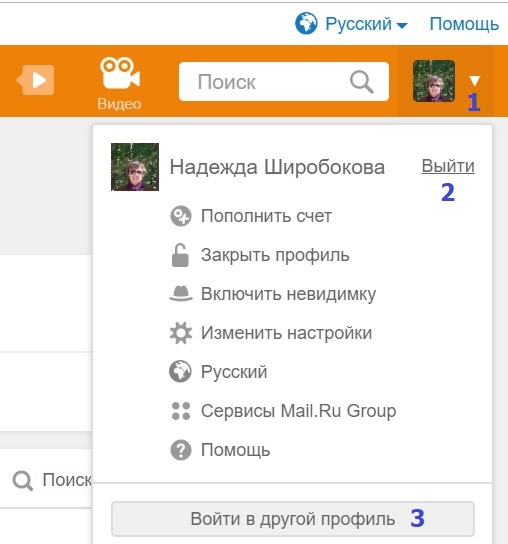 Рис. 11. Кнопка Выйти из Одноклассников
Рис. 11. Кнопка Выйти из ОдноклассниковКнопка «Выйти» появится только после клика по значку 1 на рис. 11.
Если Вам нужно войти в другой аккаунт Одноклассников, жмите “Войти в другой профиль” (3 на рис. 11). Тогда Вы автоматически выйдите из своего аккаунта и либо появятся другие профили, либо кнопка “Добавить профиль”.
Если другой аккаунт в ОК не нужен, тогда для выхода с сайта кликаем по кнопке «Выйти» (2 на рис. 11). При этом появляется окно «Выход с сайта», а на нем обязательно будет реклама, которую на рис. 12 я не привожу:
Рис. 12 Правильно выходим с сайта ОККликаем на кнопку «Выйти» (рис. 12), на этом все – с сайта ОК вышли. В следующий раз будем заходить на свою страничку через кнопку «Вход».
Можно ли зарегистрировать две страницы на одну почту и телефон?
Если есть необходимость зарегистрировать две страницы в Одноклассниках с одного компьютера, то понадобятся два адреса электронной почты и два разных номера телефона. Зарегистрировать две страницы на одно «мыло» (один e-mail) и один мобильный телефон нельзя.
Надо будет закрыть свою страницу по кнопке «Выход» или «Выйти», а затем проделать заново все шаги, описанные выше, но уже с другим номером мобильного телефона и с другим e-mail адресом.
Прошу проголосовать
 Загрузка …
Загрузка …Также по теме статьи
1. Обращаемся в службу технической поддержки Одноклассников
2. Как удалиться из Одноклассников полностью и можно ли восстановиться
3. Этикет в социальных сетях
4. Как защитить свой аккаунт в социальной сети от взлома: топ-10 советов
Как зарегистрироваться в Одноклассниках с телефона бесплатно
Итак, если вы, задаётесь вопросом, как зарегистрироваться в Одноклассниках с телефона, то ответ и подробную инструкцию вы, конечно, найдёте в нашей статье!
Одна из самых востребованных в нашей стране социальных сетей – это, несомненно, Одноклассники! Она входит в топ-5 самых посещаемых сайтов по Российской Федерации и, кроме того, занимает далеко не последнее место среди мировых интернет-ресурсов.
Подробно о том, как узнать дату регистрации в Ok вы узнаете из другой нашей статьи на этом сайте.
Для того, чтобы зарегистрироваться в Одноклассниках через телефон существуют два основных способа. Первый – создать страничку через любой мобильный браузер, а второй – скачать на устройство специальное приложение из Play Маркета. Здесь мы подробно рассмотрим каждый вариант, а вы можете выбрать из них тот, который покажется вам наиболее предпочтительным.
Как зарегистрироваться в Одноклассниках на мобильном телефоне?
Вариант 1 – через браузер
В Одноклассники зарегистрироваться бесплатно на телефоне можно через любой мобильный браузер в мобильной версии социальной сети.
Шаг 1:
Найдите при помощи поисковиков сайт ok.ru. Обычно он бывает самым первым по ссылке. Войдите на него.
На главной странице сайта вы увидите форму входа в социальную сеть. Вам нужно найти надпись «Быстрая регистрация» и коснуться её.
Шаг 2:
Теперь вы находитесь на странице, где требуется ввести номер мобильного телефона. В течение пяти минут на него должно прийти подтверждение со специальным кодом.
Впишите в графу номер телефона, к которому вы хотите привязать страницу. Коснитесь надписи «Получить код».
Шаг 3:
Введите полученный в сообщении код предназначенную для него строку и нажмите «Подтвердить».
Шаг 4:
Сейчас можно придумать логин, по которому вы впоследствии сможете входить на сайт. Он должен быть уникальным, чтобы не совпасть с любым уже имеющимся на ресурсе.
Впрочем, для этой цели вполне подойдёт уже имеющийся у вас номер мобильного, который вы использовали для кода подтверждения. Также можно использовать и адрес вашей электронной почты.
Когда всё будет готово, дотроньтесь до «Далее».
Шаг 5:
Если вы всё сделали правильно, на экране перед вами появится бланк анкеты, который нужно заполнить. Впишите туда:
- Фамилию
- Имя
- Дату рождения
- Пол
После чего вам останется только придумать пароль, который будет защищать ваши личные данные. Он должен быть по возможности сложным, чтобы не облегчать работу злоумышленникам, которые захотят взломать вашу почту.
Коснитесь «Далее».
Шаг 6:
Загрузить в открывшееся окошко фотографию, по которой вас смогут узнать близкие и друзья. Когда фото будет выбрано, нажмите на «Продолжить».
Ваш профиль создан!
Вариант 2 – через приложение
Регистрация в Одноклассниках через телефон также возможна с помощью приложения. Его нужно загрузить на своё устройство, а уже потом начинать регистрацию в ОК.
Первое:
- Зайдите с помощью своего смартфона в Play Маркет и введите в строку поиска слово «Одноклассники».
 |  |
- Вы увидите одноименное приложение в оранжевом цвете. Зайдите на страницу приложения. Нажмите на зелёную кнопку «Установить».
- Перед вами появится всплывающее окно с перечислением необходимых разрешений. Коснитесь слова «Принять», расположенного в самом низу списка.

- Начнется скачивание и установка приложения. После чего нажмите на кнопку «Открыть».
 |  |
Второе:
Войдя в приложение, на экране вы увидите две виртуальных кнопки – «Вход» и «Быстрая регистрация». Вам нужно нажать на последнюю.
Третье:
А дальше все точно так же как для мобильной версии в браузере! Вы оказались на странице регистрации. Здесь требуется ввод номера телефона для регистрации в Одноклассниках. Для этой цели необходимо использовать тот номер, который сейчас находится для вас в прямом доступе – ведь на него придёт код подтверждения, без которого создание странички невозможно.
Введите номер и дотроньтесь до «Получить код»
Четвертое:
Теперь необходимо заполнить анкету для вашего профиля. Впишите в неё пол, дату рождения, фамилию и имя.
Также, необходимо придумать уникальный пароль для входа именно на этот сайт. Когда закончите заполнять анкету, нажмите на «Готово!».
Пятое:
Выберите фото для вашего профиля. Пусть фотография будет самой удачной, чтобы близкие смогли сразу вас узнать.
Теперь нажмите продолжить.
Готово!
Теперь вы сможете в любое время заходить на свою страничку. Кстати, из приложения можно пользоваться сразу несколькими аккаунтами, что облегчает жизнь тем, кто имеет не одну страничку.
Если у вас всё ещё остались сомнения в том, что вы поняли как зарегистрироваться в Одноклассниках на телефоне, то вы можете найти и посмотреть обучающее видео, где подробно показан весь процесс.
Узнать подробнее о том, как зарегистрироваться в Одноклассниках бесплатно, вы можете из другой статьи на нашем сайте.
Мы желаем вам удачи и много новых друзей и ярких впечатлений при общении на этом сайте!
Google Classroom против Microsoft Teams
«Будучи учителем, , у вас никогда не будет ответов на все , поэтому приятно иметь возможность сотрудничать с другими членами команды, будь то в коридоре, в другой части здания. или в другом штате », — сказала Чери Шолтен, учительница четвертого класса начальной школы Пикотт в Небраске. «Использование Teams — это простой способ получить больше идей о том, как привлечь внимание детей в классе».
Для ИТ-специалистов Teams включает Microsoft Intune.Эта программа управления устройствами позволяет персоналу легко делегировать административные роли, централизованно настраивать новые параметры Windows, собирать аналитические данные об использовании и безопасности устройств и потенциально сокращать время настройки устройства на 84 процента.
Microsoft Teams также включает SSync, утилиту синхронизации файловой системы, которая автоматически создает профили учащихся в Microsoft Teams на основе данных школьного расписания.
ПОДРОБНЕЕ: Как Microsoft Teams поддерживает инклюзивное обучение?
Что Google Classroom может предложить вашему классу?
Учителя, использующие Google Classroom , хвалят его удобную доступность .
Google разработал пакет Classroom таким образом, чтобы он был простым в использовании, поэтому учителя с меньшим опытом в области технологий могут быстро включить его в свои учебные программы .
«Совместное использование документов, сбор данных, каналы связи и закрытая среда в Google Classroom — большие преимущества. Начать занятия в классе очень легко — полезные инструкции проведут вас через весь процесс », — говорится в блоге Объединенной федерации учителей. «После того, как вы добавите студентов, обмен станет еще проще; вы просто отправляете ресурсы всему классу.”
Classroom также предлагает надежный компонент обратной связи. Учителя могут использовать инструменты комментирования во всех основных предложениях, чтобы делать заметки о работе учащихся от задания до завершения.
«Вы можете комментировать незавершенные работы, оказывая помощь в процессе. Обратная связь о выполненной работе может быть двусторонней беседой , копией конференции в классе », — говорится в блоге. «Больше нет неразборчивых заметок на полях, которые бы игнорировали студенты».
ПОДРОБНЕЕ: Узнайте о последних функциях G Suite for Education.
В знак уважения к многим административным задачам, с которыми должны справляться учителя, Google также включил ряд инструментов для управления классом. Например, страница «Задания» позволяет учителям быстро переключаться между заданиями. А с инструментами, разработанными для более эффективной оценки, учителя могут тратить меньше времени на оценку заданий и больше времени на общение с учениками.
Classroom также совместим с многочисленными приложениями, которые учителя могут добавлять в свои профили для улучшения планов уроков.Например, пользователи имеют доступ к Workbench, онлайн-платформе, ориентированной на содержание образования в области науки, технологий, инженерии и математики, где учителя могут создавать планы уроков и делиться ими.
И Google Classroom, и Microsoft Teams могут помочь учителям улучшить результаты учащихся с помощью смешанного обучения. Сотрудничество между ИТ-руководителями и учителями может быть отличным способом понять, какая программа может быть наиболее подходящей.
ПОДРОБНЕЕ ОБ EDTECH: Узнайте, как использовать Google Meet и Microsoft Teams для удаленного обучения.
.часто задаваемых вопросов — MasterClass
Что такое Мастер-класс?
MasterClass — это захватывающий онлайн-опыт, который предлагает доступ к гениальности, позволяя любому посещать онлайн-классы с лучшими в мире. Среди наших инструкторов Кристина Агилера, Серена Уильямс, Джеймс Паттерсон и многие другие. Эти видеокурсы на 100% эксклюзивны — MasterClass создает курсы непосредственно с инструкторами, чтобы точно понять, чему учителя хотят научить.
В каком формате проходят курсы?
MasterClass — это захватывающий онлайн-опыт. Учебный план каждого мастер-класса разрабатывается преподавателем. Каждый класс включает обширный предварительно записанный видеоконтент, учебную тетрадь, интерактивные задания и общественные мероприятия. Видео можно просматривать в любое время, их можно приостанавливать, перематывать вперед и пересматривать столько раз, сколько захотите. Кроме того, многие студенты используют обсуждения в классе под каждым видео, чтобы делиться своими мыслями, загружать свои выступления и оставлять отзывы о работе других.
Сколько длится курс?
Каждый курс состоит из 2-5 + часов видеоконтента, который разделен на отдельные видеоуроки, которые вы можете просмотреть и пересмотреть в любое время. Помимо видео уроков, у каждого курса есть загружаемая рабочая тетрадь в формате PDF, которую вы можете использовать для дополнения видео, и группа студентов, которую вы можете использовать для обмена отзывами и обсуждения уроков.
Вы можете заниматься в классе в удобном для вас темпе, поэтому количество недель, необходимых для прохождения курса, будет различным.
Какова продолжительность видеоуроков?
Наши классы варьируются от 2 до 5 часов, и каждый класс состоит из нескольких уроков продолжительностью от 5 до 25 минут — в некоторых классах могут быть более длинные уроки.
Должен ли я проходить курс в определенные сроки?
Каждый мастер-класс имеет рекомендованный график, но вы можете пройти курс в удобном для вас темпе. У вас есть неограниченный доступ к каждому занятию, приобретенному вами индивидуально.
Для классов, на которые вы записались с All-Access Pass, у вас будет доступ ко всем классам, пока вы не отмените их. См. Наши Условия использования для получения дополнительной информации.
Начинается ли мой год доступа с All-Access Pass с даты моей покупки или когда я записываюсь в класс?
Ваш доступ к All-Access Pass начинается с даты вашей подписки на All-Access Pass.
* Если вы приобрели пропуск с полным доступом в качестве подарка для кого-то еще, его год доступа начнется, когда он активирует свой подарок. Обратите внимание, что подаренный пропуск с полным доступом не продлевается автоматически.
Что входит в регистрационный взнос?
Да вы получите неограниченный доступ ко всем урокам в каждом классе на сайте, пока вы не отмените их.
Могу ли я общаться со своим инструктором?
Некоторые из наших преподавателей могут предоставлять обратную связь отобранным студентам по их вопросам или работе. Мы также можем время от времени сотрудничать с инструкторами, чтобы проводить специальные интерактивные сессии вопросов и ответов и возможности для участия студентов.Мы не можем гарантировать взаимодействие преподавателя и студента, но проинформируем студентов, если и когда эти возможности появятся.
Какие темы рассматриваются в классе?
После того, как класс будет публично запущен, его программа будет доступна на домашней странице преподавателя. Прокрутите вниз до «Плана урока», чтобы увидеть описание каждого урока в классе.
Какой тип устройства / браузера мне нужен?
Вы можете просматривать занятия на любом устройстве с подключением к Интернету и в любом современном браузере.
Теперь мы поддерживаем Google Chromecast и Apple TV для просмотра уроков на вашем телевизоре!
Есть ли домашние задания по курсу?
Предлагаются упражнения для отработки преподаваемых навыков, но никаких заданий не требуется.
Что произойдет после того, как я закончу урок?
Вы можете просмотреть материалы курса в любое время. Вы также можете взаимодействовать с сообществом других студентов, чтобы побудить друг друга практиковать свое ремесло.Иногда вместе с вашим инструктором мы предлагаем уникальные возможности — например, мы организовали конкурс, на котором один студент выиграл возможность стать соавтором книги с автором бестселлеров Джеймсом Паттерсоном!
Могу ли я скачать видео?
Видеоуроки недоступны для загрузки из Интернета, однако учащиеся могут загрузить их для просмотра в автономном режиме с помощью нашего мобильного приложения для iOS.
Могу ли я сделать мастер-класс в подарок?
Да! На каждой странице регистрации в классе есть опция «Подарок».
Какова ваша политика возврата?
Мы предлагаем полный возврат средств в течение 30 дней после покупки.
Если у вас возникнут дополнительные вопросы, свяжитесь с нами или позвоните по телефону 1 (855) 981-8208. Мы всегда рады помочь!
разговорных занятий для языковых классов
Когда дело доходит до разговорной речи в классе, я стараюсь делать упор на реальную ситуацию, подлинные занятия и значимые задачи, чтобы способствовать общению. Чтобы развить этот продуктивный навык, студентам нужна интенсивная и постоянная практика.
Но в отличие от других макро-навыков, таких как аудирование, чтение и письмо, включая обучение лексике, труднее придумать разговорные упражнения, которые были бы достаточно интересными, чтобы мотивировать учащихся изучать язык.Иногда требуется немного творчества от учителя.
Итак, в ответ на вопросы, которые я получал от читателей моего блога, я перечислил некоторые разговорные упражнения, которые я использую на моем уроке английского, включая некоторые загружаемые PowerPoint, которые помогут вам начать работу. Эти выступления в классе можно выполнять различными способами, например, индивидуально, в паре или в группе.
ТАКЖЕ ПРОЧИТАЙТЕ: FREE WORD GAMES MAKER ONLINE
Разговорная деятельность в классе


Секретный зомби


Это веселая беседа, в которой, хотя они разговаривают парами, участвует весь класс!
Сценарий таков, что мир атаковал вирус, и все превращаются в зомби! Вирус заразен — он поражает всех, кого касается, — и учащиеся должны добраться до безопасной зоны, пока не стало слишком поздно!
Сначала приготовьте несколько полосок бумаги с буквами Z или H, которые обозначают зомби или человека; затем позвольте учащимся выбрать свою роль.Они не должны никому об этом знать.
Студенты ходят по классу, задавая вопросы и отвечая на них. После того, как они спросят и ответят, они обменяются рукопожатием. Зомби заразит другого ученика, тайно поцарапав внутреннюю часть его рук.
Если ученик пожмет руки 5 людям, не заразившись, он / она войдет в безопасную зону, и люди выиграют игру! В противном случае зомби захватят мир! Это, безусловно, одно из тех разговорных занятий, от которых студенты будут получать удовольствие!
Думающие шляпы
Это речевое упражнение основано на системе, разработанной Эдвардом де Боно с поворотом ESL .По сути, 6 мыслящих шляп — это инструмент для группового обсуждения и индивидуального мышления с использованием 6 цветных шляп. Как и в идее де Боно, каждый цвет представляет собой образ мышления, который позволяет учащимся расширить свои взгляды на конкретную вещь или проблему. Мне нравится это задание на устную речь, потому что оно помогает студентам мыслить логически и лучше говорить.

 Приколите меня! 6 мыслящих шляп Стратегия письма и устной речи
Приколите меня! 6 мыслящих шляп Стратегия письма и устной речиВы можете увидеть созданный мной PowerPoint с инструкциями по выполнению этого разговорного задания.Чтобы убедиться, что каждый участник участвует во время обсуждения и презентации, вы также можете использовать ролевые карты, включенные на страницу ресурсов для участников.
Тип деятельности: Индивидуальная, Парная, Групповая
Не могли бы вы
Эта беседа посвящена предпочтениям учащихся. Учащимся задают вопрос, который начинается с «Вы бы предпочли…», за которым следуют два одинаково хороших или одинаково плохих варианта. Например, «Вы бы предпочли быть красивой, но бедной или менее привлекательной (некрасивой), но богатой?» Ответ «ни один» или «оба» противоречит правилам, поэтому учащиеся должны выбрать 1 и обосновать свой ответ.Иногда ответы студентов расстраивают вас! Одна студентка сказала, что предпочла бы быть богатой, но некрасивой, потому что, если она богата, она сможет позволить себе пластическую операцию!
Как и другие разговорные задания, «Скорее ты» будет успешным, если вопросы будут соответствовать возрасту и уровню владения языком. Из-за проблем с хранением файлов я могу загрузить только пробную копию. Тем не менее, вы можете найти больше вопросов здесь и использовать созданный мной шаблон, чтобы увидеть, как он выглядит.
Тип деятельности: Индивидуальная, Пара
TED Ed Riddles
Здесь используются видео-подсказки, такие как видео-загадки от TED Ed.Это головоломки, представленные в профессионально анимированном видео, которые зацепляют студентов и удерживают их в нашей разговорной деятельности! Каждая загадка разделена на две части — задачу и ответ. Я показываю своим ученикам первую часть, ставлю видео на паузу и убеждаюсь, что они понимают каждую деталь загадки. Я даю им мини-доску и даю время обсудить проблему в своей группе и найти возможные решения. Когда время истекает, я прошу каждую группу обсудить свой ответ перед всем классом.
На YouTube можно найти множество загадок TED Ed, но для начала вы можете проверить мои любимые загадки «Шляпа и мост».
Тип деятельности: Группа
Отсутствующие диалоги
Это упражнение в форме разговора, в котором вы объединяете своих учеников в пары для отработки диалога, отображаемого на экране. Просто покажите слайд и попросите учащихся прочитать вслух. После двух раундов вы начнете удалять слова в диалоге и заменять их пробелами. Делайте это последовательно, пока весь диалог не станет просто серией пробелов.
Вы уловили идею, верно? Вы также можете увидеть эти 3 примера диалога для начинающих в PowerPoint, после чего вы можете продолжить и создать свои собственные отсутствующие диалоги на основе ваших уроков! Эта устная тренировка абсолютно эффективна!
Тип деятельности: пара
Последовательность изображений
В этом упражнении по рассказыванию историй ученики должны расположить по порядку серию картинок. Они раскрашивают картинки и пишут описательные слова, используя прилагательные, наречия и выражения времени и последовательности.Когда они заканчивают, они идут перед классом, чтобы рассказать свою историю.
Выполняя последовательность изображений перед речевой деятельностью, учащиеся могут эффективно систематизировать информацию и идеи, тем самым улучшая необходимые навыки, такие как рассуждение и умозаключения.
Вы можете скачать образцы на странице ресурсов.
FlipGrid
Вы всегда хотели оценить разговорные способности своих учеников, но у вас нет времени на это в классе? Тогда FlipGrid для вас! Это задание является своего рода домашним заданием, если у учащихся есть доступ к компьютерам дома.
FlipGrid — это платформа для обсуждения видео, где вы можете (1) создать сетку для своего класса; и (2) добавить тему, чтобы вызвать обсуждение . Студенты могут отвечать короткими видеороликами (только до 1 минуты 30 секунд) без создания учетной записи, если у них есть код для доступа к вашей теме.
FlipGrid позволяет создавать неограниченное количество тем / обсуждений и неограниченное количество загрузок видео для всех ваших разговорных действий и задач!
Тип деятельности: Физическое лицо
ВАМ ТАКЖЕ МОГУТ ПОНРАВИТЬСЯ: 12 МЕРОПРИЯТИЙ ПО ПРОСЛУШИВАНИЮ ДЛЯ СТУДЕНТОВ ESL
Скороговорки
Ну, все знают, что такое скороговорка! Это набор слов или звуков, которые обычно повторяются и которые трудно произнести быстро и правильно.Я использую скороговорки как одно из наших разговорных упражнений, чтобы развить у моих учеников произношение и акцент; а иногда просто ради удовольствия. Я часто заставляю своих учеников запоминать это и прошу их произносить это вслух в классе в группе и в парах.
Вы можете скачать эту скороговорку PowerPoint, которую я создал.
Тип деятельности: пара, группа
Информационный пробел
В этом упражнении вы создадите две разные версии диалога и раздадите версию A студенту A и версию B студенту B.Идея заключается в том, что все предложения раздела B, отсутствующие в версии A, появляются в версии B; и наоборот.
Пример:
Версия A
Студент A: Как ты сегодня?
Студент B: _____________________!
Версия B
Студент A: ____________________?
Студент B: Я в порядке, спасибо!
Во время устного задания студенты должны читать вслух, а также слушать и записывать предложения из работы другого студента.Однако вы должны убедиться, что учащиеся действительно разговаривают, а не просто делятся и копируют диалоги друг друга.
Тип деятельности: пара
Разговорные карточки
Если вы не хотите, чтобы все ваши дети разговаривали одновременно, тогда карточки разговоров — просто ответ! В этой разговорной игре у вас будет не более 10 человек, которые будут говорить перед классом за раунд. Я обычно использую это упражнение, когда преподаю положительный / отрицательный вопрос или предложение, но я думаю, что вы можете адаптировать его к своему уроку.
Для выполнения этого разговорного задания вам необходимо подготовить карточки, в которых есть вступительное предложение или вопрос, например «Что вы делали в прошлые выходные?». или «Любишь смотреть мультфильмы?» и так далее.
- Чтобы начать игру, раздайте по одной карточке 5 студентам и дайте им пройти впереди.
- Скажите остальным ученикам закрыть глаза или опустить голову.
- Выбранные вами 5 студентов незаметно положат свои карточки на парты других студентов, а затем вернутся вперед.
- Скажите классу открыть глаза.
- Один за другим попросите студента, у которого есть карточка на столе, встать перед студентом, который, по их мнению, дал ему карточку, и прочитайте вслух написанное на ней подсказку.
- (Вы можете изменить эту последнюю часть в соответствии с вашими подсказками) Если карта не соответствует человеку, который ее дал, этот человек даст отрицательный ответ на вопрос или утверждение, а другой ученик вернется к своему столу .
- Если карта соответствует этому человеку, этот человек скажет положительный ответ, и два человека поменяются местами.
Тип игры: Пара
Говорящие карты

 Приколи меня! Говорящие карты: разговорная активность
Приколи меня! Говорящие карты: разговорная активностьКстати, о картах. Я также использую традиционные игральные карты для разговора. Подойдет обычный размер, но мне нравится использовать гигантскую версию, которую я купил за 2 доллара в магазине канцелярских товаров. Обычно я делаю группы по четыре человека и позволяю каждому выбрать по одной карте. Каждый костюм (форма) представляет собой тему, например, студенты, получившие «сердце», будут говорить о любви, а студенты, получившие «бриллиант», будут говорить о деньгах и так далее.Вы можете назначить любую тему для каждого костюма по своему желанию.
Тип деятельности: Группа
Jenga
Я видел это занятие в Pinterest и подумал, что в моем классе тоже весело! Чтобы выполнить эту игру, дайте каждой группе свои блоки Jenga и играйте так, как положено: складывайте блоки в наборы по три, пока они не построят башню высотой 18 блоков. Они по очереди собирают 1 блок с любого уровня, пока башня не рухнет. Просто напишите вопрос на изучаемом языке и попросите учащихся ответить, пока они вытаскивают блоки.Вы также можете написать глаголы и местоимения на каждом блоке и сделать игру адаптируемой к любому времени, над которым вы работаете.
Тип деятельности: Группа
СОВЕТЫ: ДЕЯТЕЛЬНОСТЬ ESL, ЧТОБЫ ЗАВЕРШИТЬ УРОК НА УДАР!
Другие распространенные разговорные действия, которыми я занимаюсь на уроках английского
Вот и все для творчества, я считаю, что не всегда нужно изобретать велосипед. Ниже приведены некоторые общие действия, которые мы также не должны игнорировать.
Обсуждения или мозговой штурм
В группах студенты обмениваются идеями, задают вопросы или находят решение проблемы или проблемы, которые вы им даете.Чтобы обсуждения работали хорошо, рекомендуется назначить каждому участнику определенную роль, такую как лидер, хронометрист, регистратор, претендент и т. Д.
Ролевые игры
Студенты притворяются, что они находятся в другой социальной среде, принимая на себя другую социальную роль. Для того, чтобы ролевые игры были успешными, важно, чтобы учащиеся понимали свою роль и контекст ситуации . Например, ученики могут быть официантами и покупателями в ролевой игре «В ресторане» и так далее.
Интервью
Студенты могут брать интервью у иностранцев на определенную тему, чтобы разрешить им использовать язык вне класса . Еще один способ сделать это — предоставить возможность поговорить с некоторыми экспертами по Skype и попросить студентов заранее подготовить свои вопросы.
Дебаты
Дебаты не обязательно должны быть серьезными и официальными. По моему опыту, у студентов ESL нет желания проводить обширные исследования по теме, а затем говорить о ней позже.Я модифицирую дискуссию , чтобы сделать ее легкой и не утомительной, например, я провожу 30 секунд Debate , где группирую класс на два: за против против. Я вспоминаю интересные, а иногда и забавные высказывания вроде «Сода должна быть запрещена» или «Студентам не следует смотреть телевизор». Каждый студент-представитель от каждой группы будет выдавать свой стенд по 30 секунд за раунд.
Представление класса или отчет
Есть много способов делать отчеты в классе. Студенты могут сделать презентацию о проекте , или вы можете предоставить каждому студенту возможность провести урок по любой интересующей его теме.Я делал это задание раньше, где каждый день один ученик должен был говорить 5 минут перед тем, как я начал урок. Мой коллега назвал это задание « студентов тоже могут учить!» “
Производственная деятельность
Некоторое время назад я писал о том, как использую упражнения для успеваемости в классе. Это действия, к которым ученики должны подготовиться, прежде чем выступать перед аудиторией.
Вы в Pinterest? Прикрепите этот пост!


Что бы вы к этому добавили? Дайте нам знать об этом в комментариях!
.Отладка— как в командах WinDbg ссылаться на регистр с тем же именем, что и на глобальную переменную?
Переполнение стека- Около
- Продукты
- Для команд
- Переполнение стека Общественные вопросы и ответы
- Переполнение стека для команд Где разработчики и технологи делятся частными знаниями с коллегами
- Вакансии Программирование и связанные с ним технические возможности карьерного роста
- Талант Нанимайте технических специалистов и создавайте свой бренд работодателя
- Реклама Обратитесь к разработчикам и технологам со всего мира
- О компании
Загрузка…
- Авторизоваться зарегистрироваться

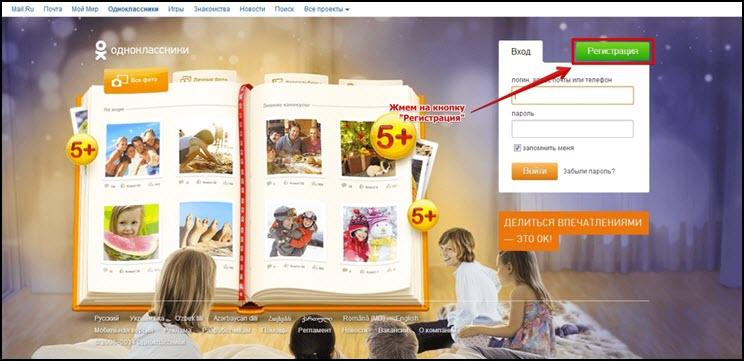
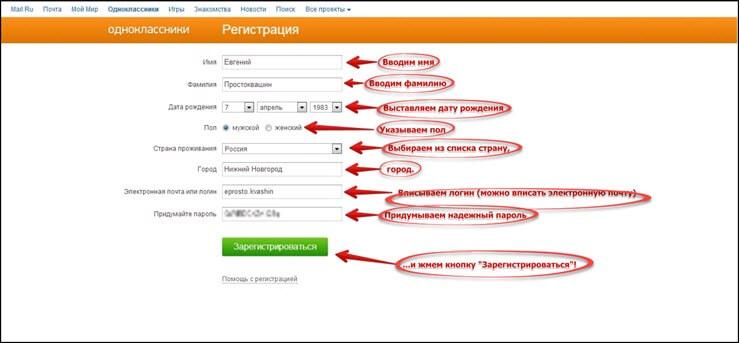
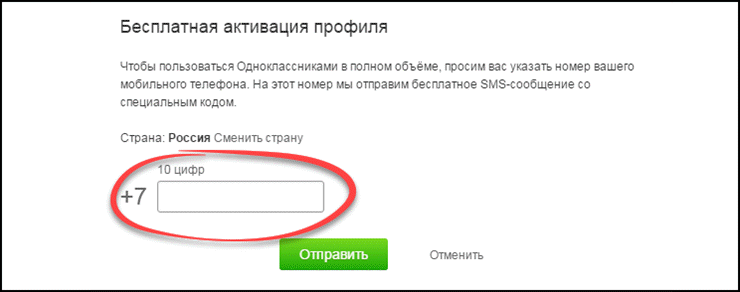
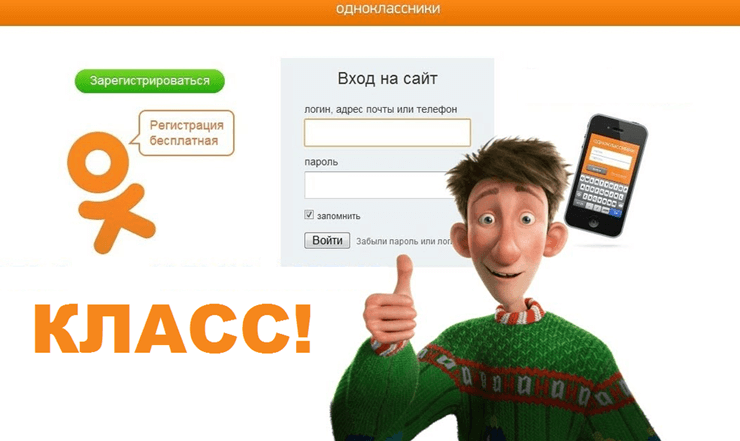



Об авторе